發佈日期:
分類:
如何利用Microsoft Excel中的樞紐分析表(Pivot table)
這個是Excel中一個不錯的功能,能清楚快捷把不同的資料排列及顯示出來。
01. 第一,當然你要有一個準備做分析的資料表。
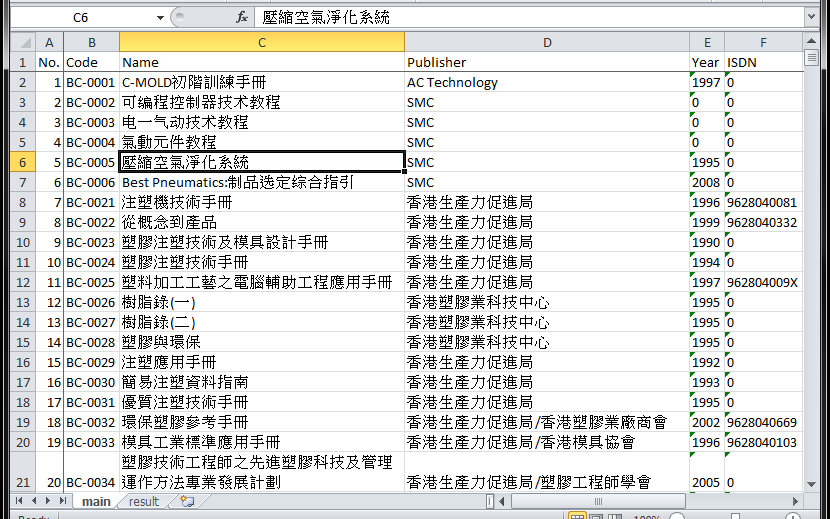
02. 在功能表(Ribbon menu),選擇『插入』(Insert),再在下面選擇『樞紐分析表』(PivotTable)。
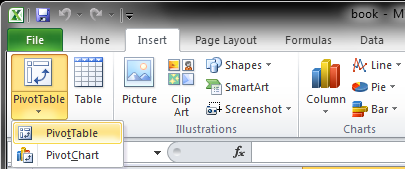
03. 上面選擇你要作分析的資料表,下面是選擇分析後的資料要放在那裡。
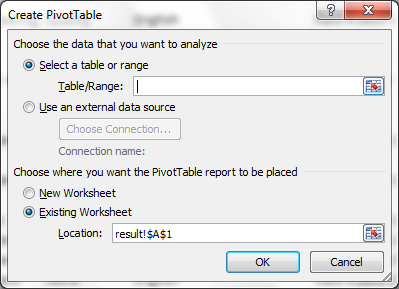
04. 選擇要作分析的資料表的內容。
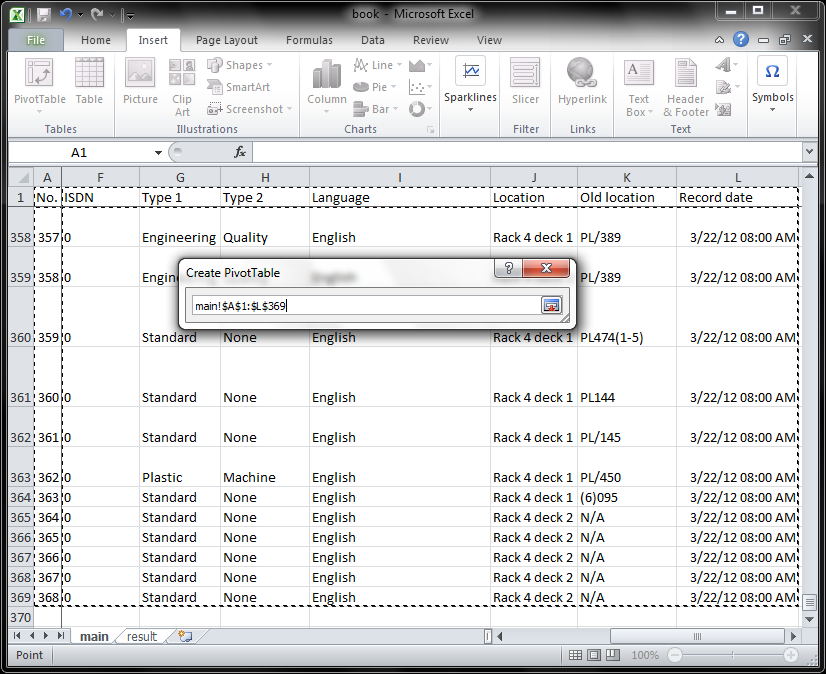
05. 完成後返回之前的畫面,可見已選好了要作分析的資料表的內容位置。再按『OK』。
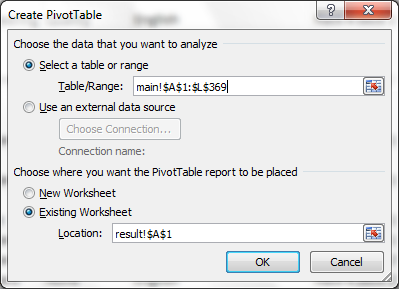
06. 這裡是要選擇你要顯示的欄位內容,並不是一定要全部選擇。你也可以選擇在不同的樞紐分析表,顯示不同的分析內容。
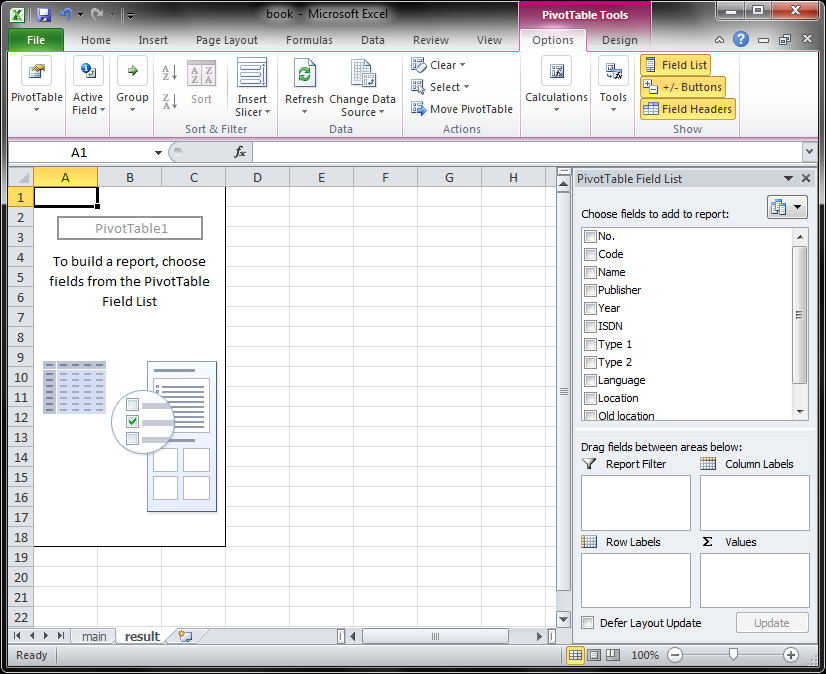
07. 我希望要顯示的資料有7種,包括書本編號、書本名稱、出版社、出版年份、主分類、次分類及語言,所以上面先勾選需要的資料。下面是分析後的資料如何顯示出來,先選擇行(Row)及列(Column)要顯示的資料,其他的可放在過濾器(Report Filter)中,最後是看看要不要加上一欄總和(Value)。
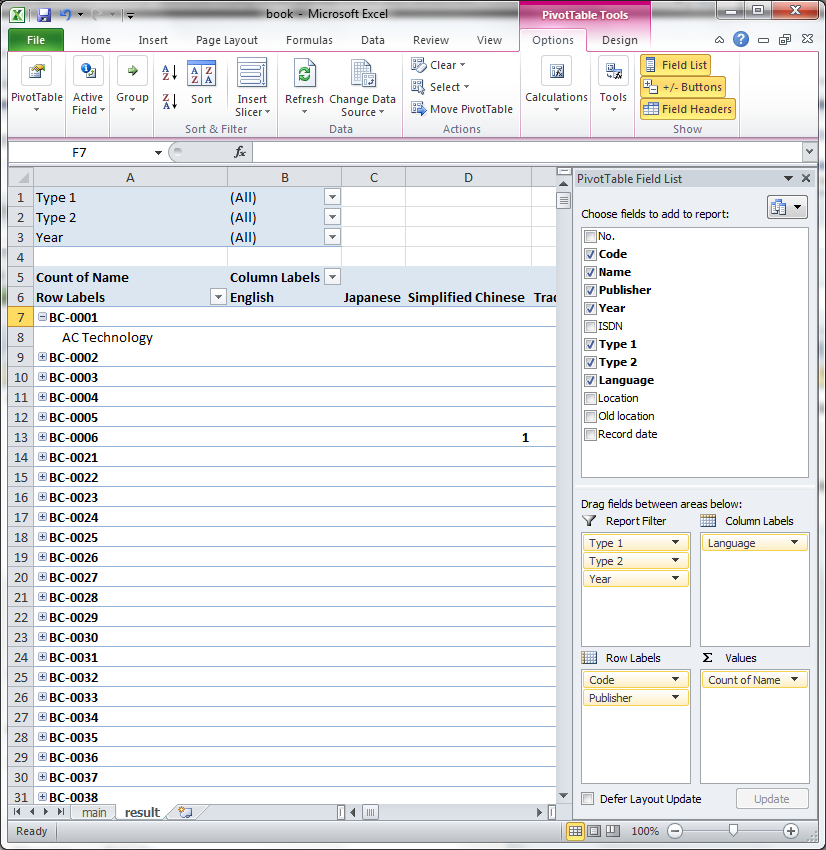
08. 分析出來的結果,如需要展開所有欄位,可在儲存格(Cell)中,按滑鼠右鍵,選擇展開整個欄位(Expand Entire Field)。
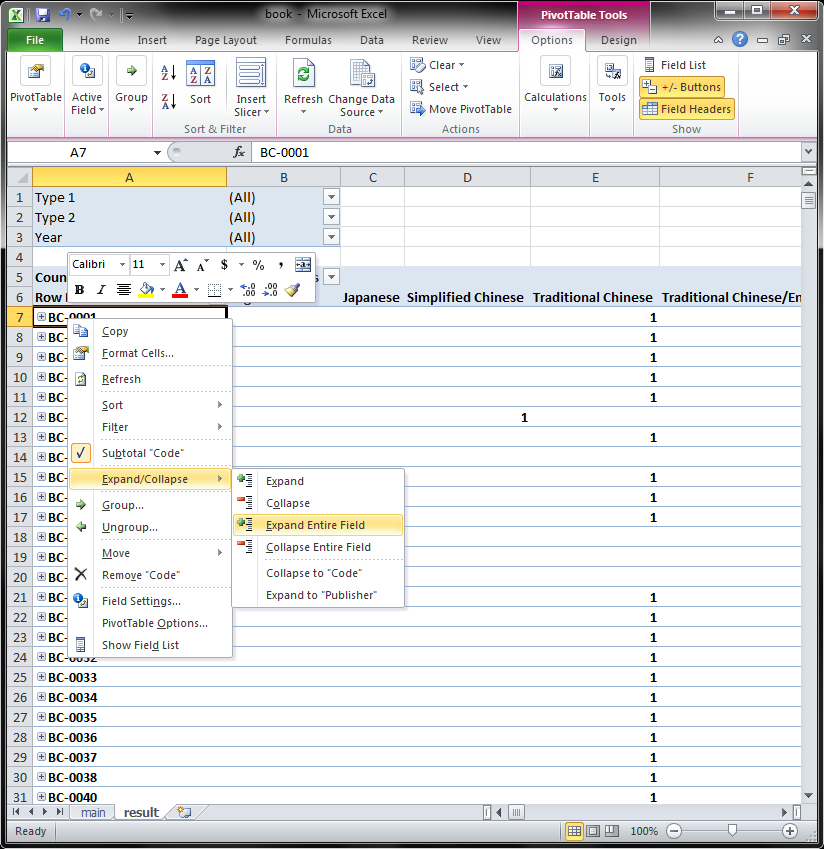
09. 出來便會看到所有欄位己被展開。
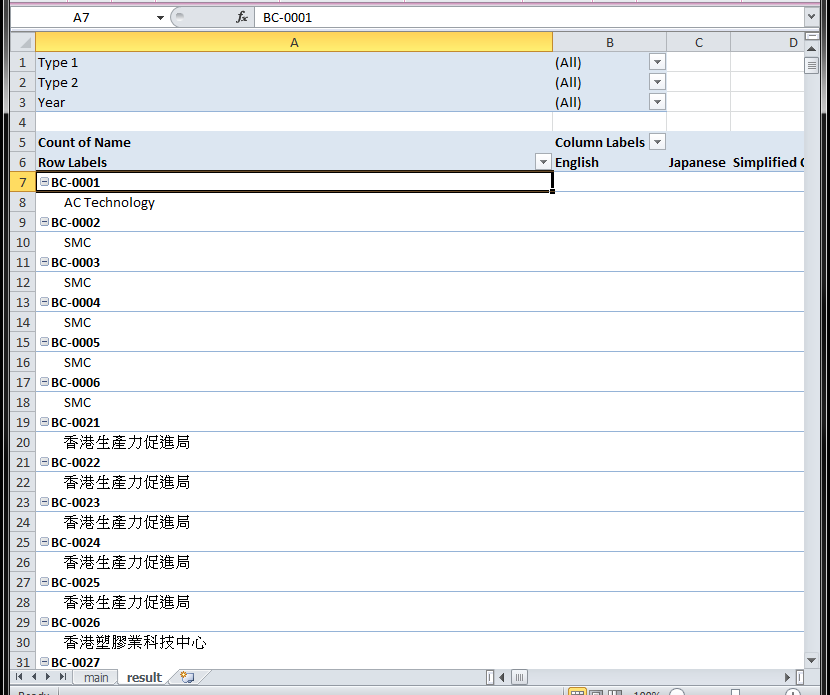
10. 需要再次設定『樞紐分析表』時,可按功能表(Ribbon menu),選擇『選項』(Options)。

11. 要再次設定顯示的欄位內容畫面,可按『欄位清單』(Field List)選項。
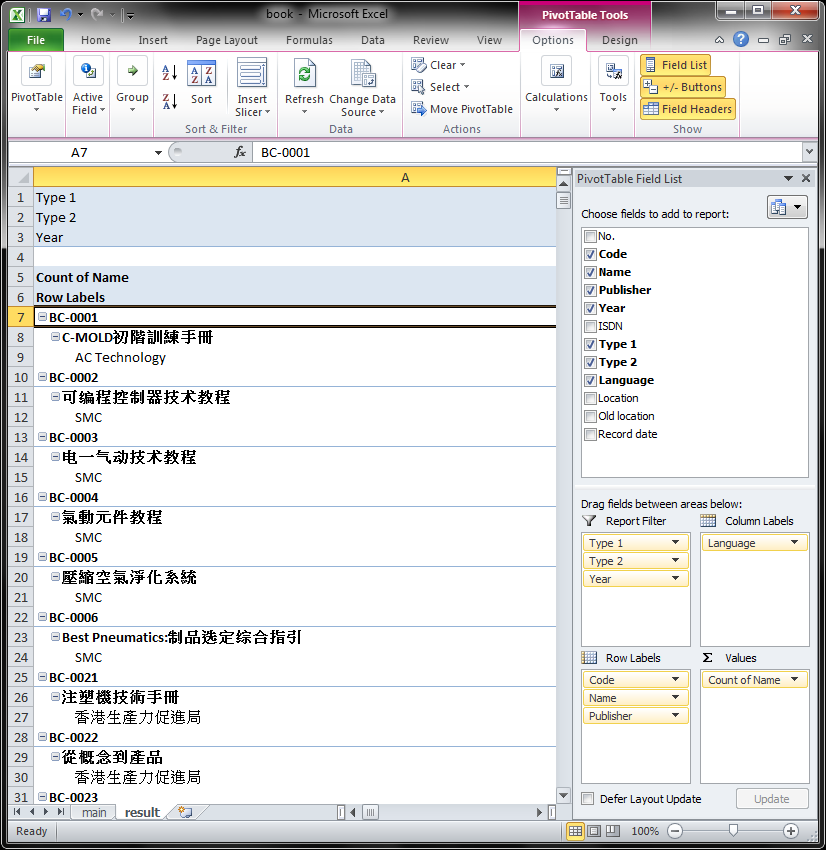
12. 更改後的結果。
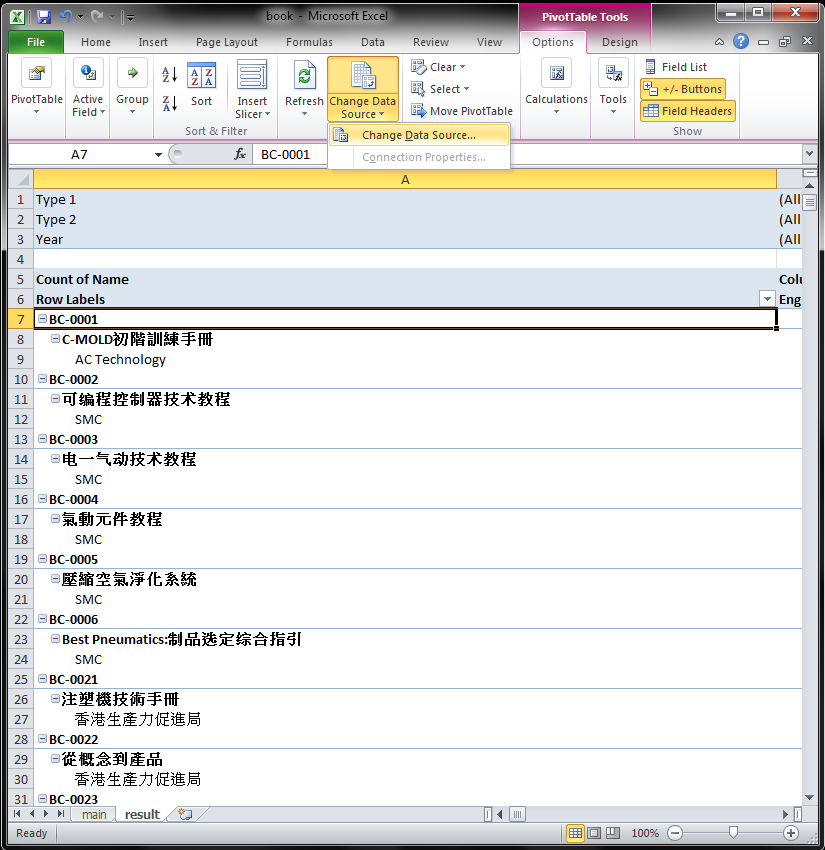
13. 如要再次揀選分析的資料表內容,可按『變更樞紐分析表資料來源』(Change Data Source)選項。
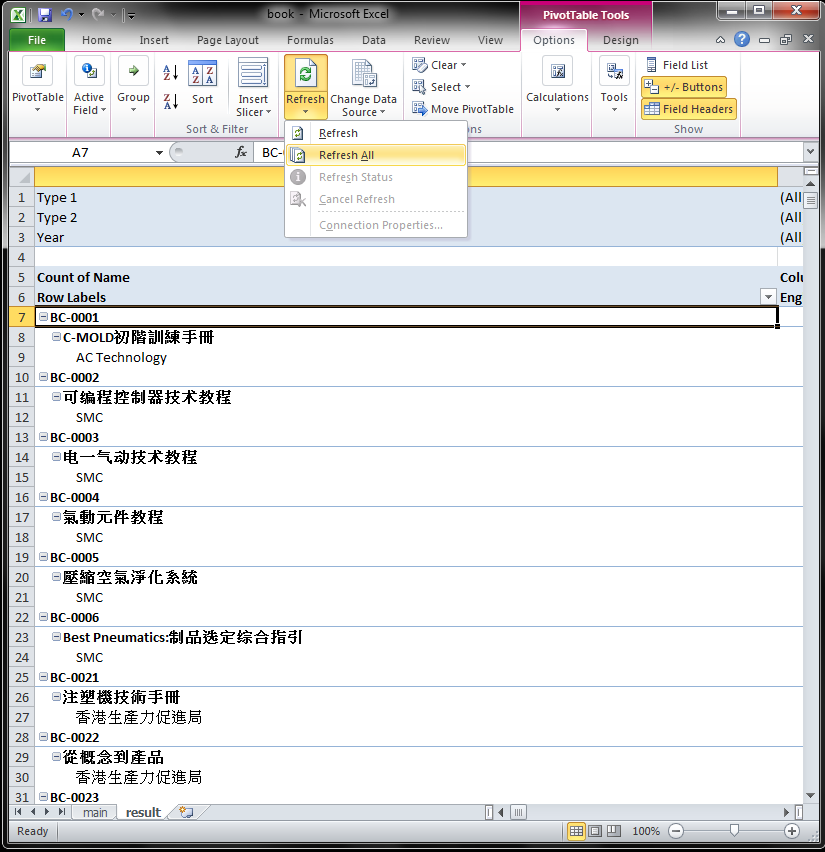
14. 更改後如畫面沒有即時更新,可按『全部重新整理』(Refresh All)更新整個資料表結果。
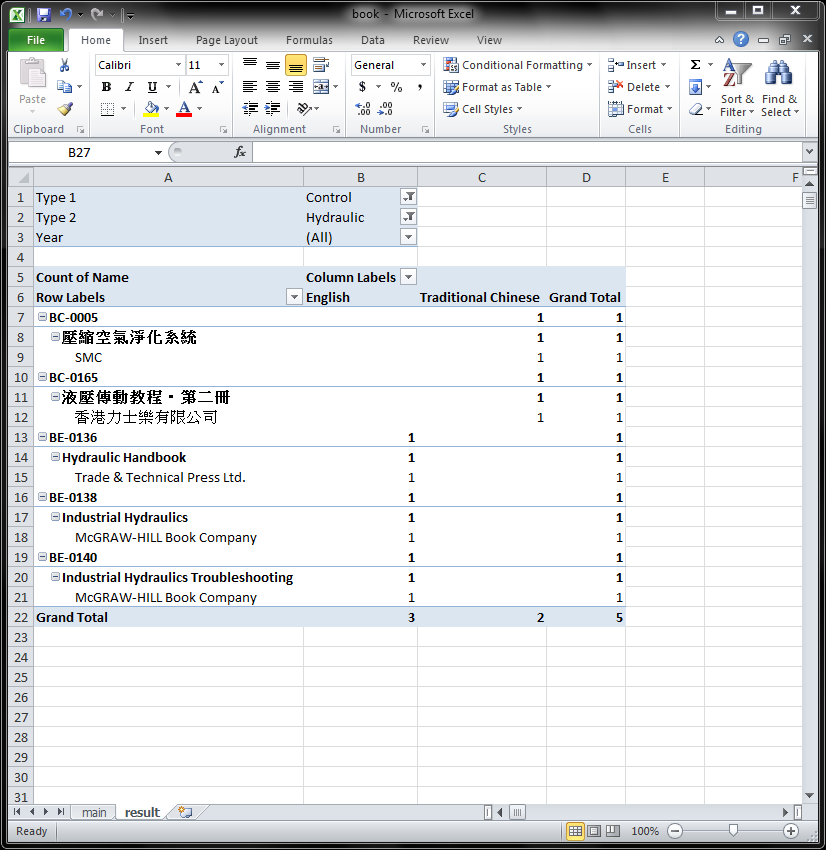

發佈留言